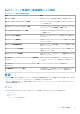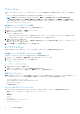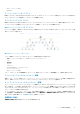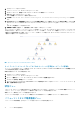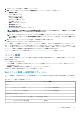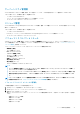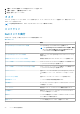Users Guide
Table Of Contents
- Microsoft System Center Operations Manager 向け Dell Server Management Pack Suite バージョン 5.2.0 ユーザーズガイド
- はじめに
- Dell Server Management Pack の機能性概要
- サーバー帯域内監視機能
- サーバー帯域外監視機能
- DRAC 監視機能
- シャーシ監視機能
- シャーシモジュラーサーバー相関機能
- Dell Feature Management Dashboard
- 関連文書およびリソース
- 付録 A — 問題とその解決
- 付録 B
- 付録 C - 外部プログラムの有効化タスク
アラートビュー
このビューは、Dell サーバーからハードウェアおよびストレージイベントを管理するために使用できます。次のアラートが表示され
ます。
• Dell サーバー用の Dell OpenManage Server Administrator から受信したイベントのアラート。
メモ: 情報アラートはデフォルトでオフになっています。情報アラートを有効にするには、Feature Management
Dashboard で Dell サーバー(帯域内)監視のために 情報アラートをオンに設定(サーバー帯域内)タスクを実行します。
• Dell PowerEdge および PowerVault システムの Broadcom および Intel ネットワークインタフェースカードから受信したイベント
のリンクアップまたはリンクダウンアラート。
OpsMgr コンソールでのアラートの表示
OpsMgr コンソールでアラートを表示するには、次の手順を実行します。
1. OpsMgr コンソール を起動して、監視 をクリックします。
2. Dell > アラートビュー とクリックします。
次のアラートが表示されます。
• ネットワークインタフェースアラート — 検出された NIC からのリンクアップおよびリンクダウンアラートが表示されます。
• サーバーアラート — Dell サーバーからの Server Administrator アラートが表示されます。
3. 任意の アラートビュー を選択します。
各 アラートビュー の右ペインに、アラートの重要度、解決状態などのユーザー指定の条件を満たすアラート、またはユーザーに
割り当てられたアラートが表示されます。
4. アラート詳細 ペインで詳細を表示するアラートを選択します。
ダイアグラムビュー
ダイアグラムビュー には、お使いのネットワーク上にあるすべての Dell サーバーの階層的な図が表示されます。
OpsMgr コンソールでのダイアグラムビューの表示
OpsMgr コンソールでダイアグラムビューを表示するには、次の手順を実行します。
1. OpsMgr コンソールを起動して、監視 > Dell > ダイアグラムビュー とクリックします。
2. 次のビューの ダイアグラムビュー フォルダに移動します。
• 完全ダイアグラムビュー
• モジュラーシステムダイアグラム
• モノリシックサーバーダイアグラム
3. 任意の ダイアグラムビュー を選択します。
右側のペインに、選択した Dell サーバーの階層的な図が表示されます。
4. ダイアグラム内のコンポーネントを選択して、詳細ビュー ペインに詳細を表示します。
完全ダイアグラムビュー
完全ダイアグラムビュー には、OpsMgr が監視するすべての Dell デバイスが図示されます。このダイアグラムでは、個々のデバイ
ス、およびそれらのコンポーネントの状態を展開して確認することができます。次に関する詳細を表示できます。
• モジュラーおよびモノリシックシステム
• Chassis Management Controllers および DRAC/MC デバイス
• Remote Access Controller
• Dell 管理対象外サーバー
モジュラーおよびモノリシックシステム
モジュラーシステムダイアグラム および モノリシックサーバーダイアグラム ビューには、次の詳細情報が表示されます。
• 物理インタフェースおよびチーミングされたネットワークインタフェース
• メモリ
• 電源装置
• センサー
• プロセッサ
• Dell OpenManage ソフトウェアサービス
• ストレージコントローラ
12 サーバー帯域内監視機能